Avrai sicuramente visto almeno una volta in TV (trasmissione “Le Iene”) o su Youtube un video in stile “intervista doppia“: si tratta di un video in cui due personaggi (più o meno famosi) vengono messi a confronto a rispondere a determinate domande. La caratteristica di questo video è che le due persone appaiono uno di fianco all’altro come se fossero vicini tra di loro (ma in realtà non lo sono).
Questa tipologia di video ad intervista doppia sta prendendo piede anche tra i video amatori e chi fa montaggio video. Molto frequente è ad esempio l’uso di questo stile di video per fare un regalo divertente ed originale a due promessi sposi o a due amici/colleghi.
Ma come si può fare un video in stile intervista doppia? Quale programma di video editing bisogna usare per ottenere un risultato analogo a quello che si vede in TV? Qui di seguito come fare tutto ciò con il programma Filmora.
Creare Video Stile “Intervista Doppia” con Filmora
Filmora è uno dei più famosi programmi “video editor” utilizzati sia da professionisti che da utenti meno esperti del settore. La sua semplicità di utilizzo consente infatti a tutti di poter elaborare un video per ottenere un risultato soddisfacente e di livello professionale. Con Filmora è possibile tagliare un video, aggiungere effetti speciali, inserire musica di sottofondo, scrivere sul video, e tanto altro ancora. Tra le tante funzioni c’è anche una denominata “Split Screen” che consente di affiancare due video in modo da ottenere proprio il tipo di video a “intervista doppia” di cui stiamo parlando.
Vediamo come usare questa funzione per ottenere il tipo di video a intervista doppia.
Passo 1. Scarica e installa il programma sul tuo PC o Mac dai pulsanti seguenti
Dopo l’installazione vedrai una

Clicca su modalità completa per aprire l’interfaccia del programma e iniziare un nuovo progetto video.
Passo 2. Importa le due video “interviste”
Prima di procedere bisogna ovviamente registrare le due interviste. Puoi registrarle usando il tuo cellulare o una qualsiasi video camera.
Piccolo trucchetto: in fase di registrazione della prima intervista, dopo che fai la prima domanda, attendi qualche 5-10 secondi prima di fare la seconda domanda (in quei 5-10 secondi farai in modo che il video presenterà la risposta dell’altra persona). Questo eviterà di fare operazioni di video editing troppo complesse in fase di montaggio.
Una volta che hai i due video (meglio se realizzati con uno sfondo di colore diverso, ad esempio uno su sfondo blu e uno su sfondo rosso) potrai procedere a importarli in filmora.
Clicca in alto su IMPORTA per caricare i due file video nel programma.
Passo 3. Applica effetto SPLIT SCREEN
Dopo aver caricato i video clicca sulla funzione SPLIT SCREEN e si aprirà una schermata con diversi modelli. Scegli lo schermo diviso in due parti e fai click sul “+” per aggiungerlo alla timeline.

Si aprirà in una nuova finestra con due riquadri: all’interno dei due riquadri trascina i due video che hai registrato.

In automatico vedrai l’anteprima del video finale sulla destra, con i due video già affiancati. Tra i due video potrai anche applicare un bordo e scegliere il colore desiderato.
NB: Clicca su Playsotto la finestra di anteprima per vedere come appare il video finale. Se per caso ci sono punti in cui i due video si sovrappongono potrai modificarli ad esempio tagliando le parti inutili o disattivando l’audio. Per fare queste operazioni potrai lavorare sempre in Filmora, magari in un nuovo progetto in modo da non accumulare troppe operazioni. Consigliamo di affiancare i due video solo quando sarai certo che sono già pronti per essere “uniti” tra di loro per ottenere l’intervista doppia perfetta!
Passo 4. Esporta video finale
Quando tutto è OK clicca su “Esportazione Video” e procedi al suo salvataggio sul tuo PC/Mac nel formato desiderato.
![video-editor7[1]](https://www.softstore.it/wp-content/uploads/2013/10/video-editor71.jpg)
Tutto qui! Adesso anche tu sarai in grado di creare un video in perfetto stile “intervista doppia”

GloboSoft è una software house italiana che progetta e sviluppa software per la gestione dei file multimediali, dispositivi mobili e per la comunicazione digitale su diverse piattaforme.
Da oltre 10 anni il team di GloboSoft aggiorna il blog Softstore.it focalizzandosi sulla recensione dei migliori software per PC e Mac in ambito video, audio, phone manager e recupero dati.




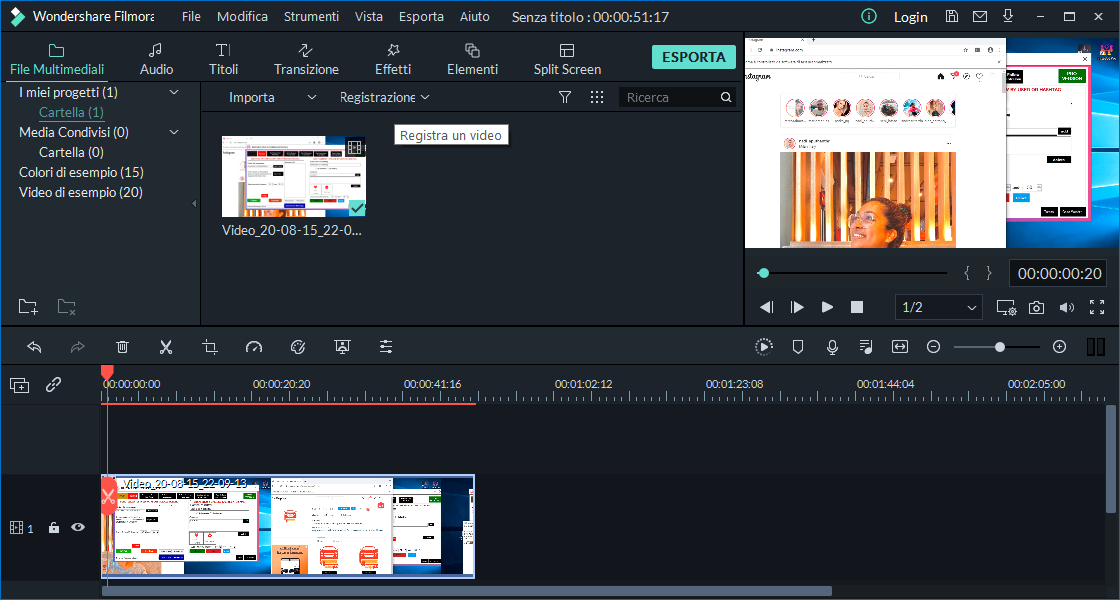
Vorrei creare un video in cui vengono mostrate slide di power point e in piccolo, in basso a dx (per esempio) il mio viso mentre parlo. Quale programma posso usare ?
Grazie
Roberto
Con Filmora si può fare… usando la funzione “Picture in Picture”: http://www.video-editor.it/effetto-picture-in-picture.htm